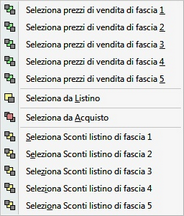E’ possibile variare i prezzi (sia di acquisto che di vendita) di un documento, utilizzando diversi sistemi.
- Tramite l’assegnazione di una fascia di prezzi
- Tramite l’aggiornamento rapido prezzi
Assegnazione fascia prezzi
E’ possibile trovare nella pulsantiera principale della testata di ogni documento il pulsante 
Le prime 5 voci corrispondono alle 5 fasce prezzo assegnabili a ciascun articolo; in alternativa è possibile assegnare il prezzo di listino o il prezzo di acquisto ad ogni articolo del documento.
Una variante molto utile alle prime 5 fasce è quella di assegnare una fascia con sconto esposto; a differenza delle tradizionali fasce di prezzo, quelle con sconto esposto assegnano a ciascuna riga del documento il prezzo di listino con accanto lo sconto di vendita, affinché il cliente veda lo sconto applicato.
Aggiornamento rapido prezzi
All’interno di tutti i documenti è possibile aggiornare velocemente i prezzi (di acquisto e/o di vendita) tramite la funzione “aggiornamento rapido prezzi”, richiamabile dal pulsante 
Sarà quindi possibile modificare radicalmente il prezzo di vendita a fronte di ricarichi o sconti ad hoc (fig. 1), ottenere tutte le informazioni relative alle precedenti condizioni di acquisto di un determinato articolo (fig. 2), gli ultimi prezzi di vendita praticati al cliente (fig. 3).
Sarà inoltre possibile gestire valute diverse da quella predefinita (fig. 4) e arrotondare manualmente il totale (imponibile e ivato) (fig. 5).
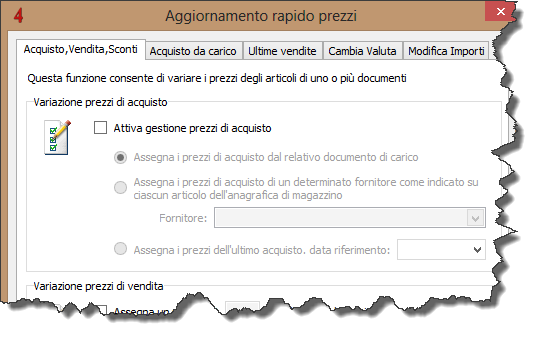
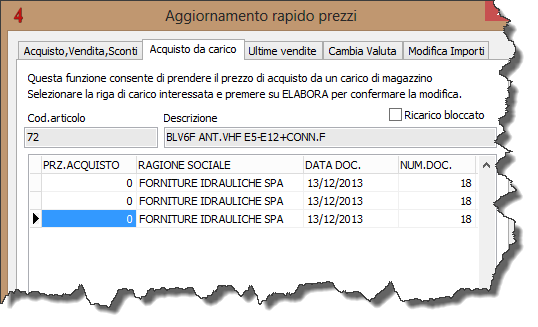
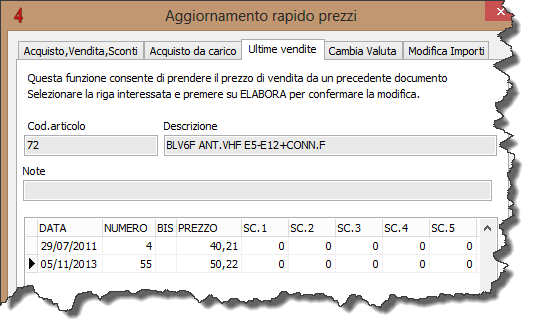
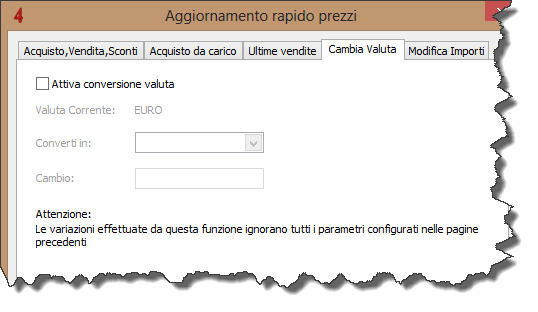
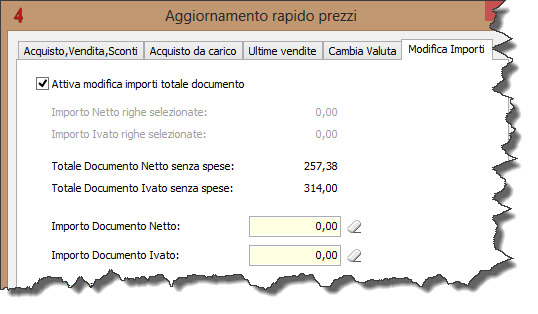
Hai bisogno di aiuto su questo argomento?
Contattaci per informazioni